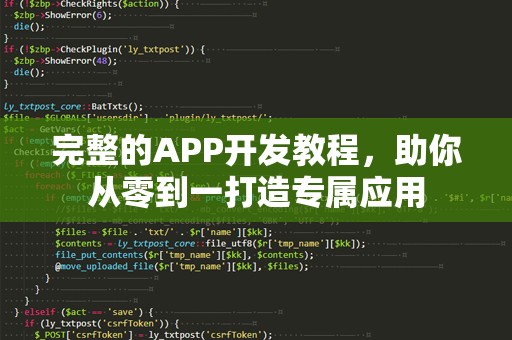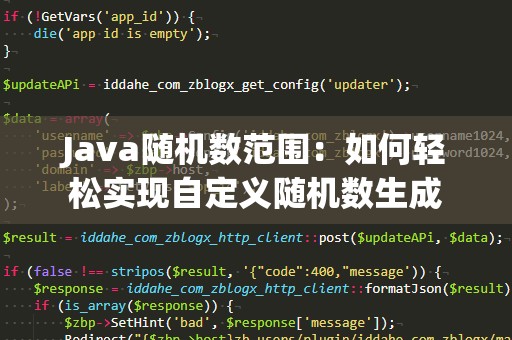ExcelVBA编程:开启高效办公的全新大门
随着信息化时代的快速发展,各行各业对办公效率的要求不断提高。在日常工作中,MicrosoftExcel被广泛应用于数据分析、报表制作、数据统计等多个领域,而ExcelVBA(VisualBasicforApplications)编程无疑是提升工作效率、简化繁琐操作的利器。
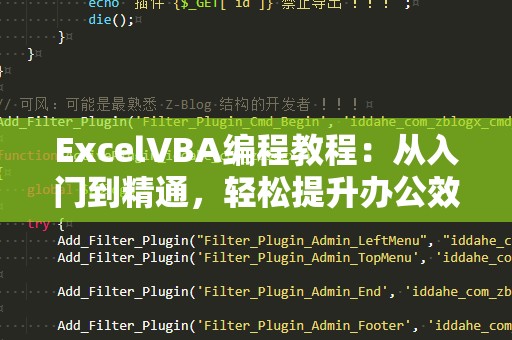
VBA作为Excel内置的一种编程语言,它不仅能够实现对Excel功能的扩展,还能帮助用户自动化大量重复的操作,减少手动输入的时间和错误率。无论你是数据分析师、财务人员、行政助理,还是任何需要频繁处理Excel文件的职场人士,掌握ExcelVBA编程都能帮助你在工作中脱颖而出,极大地提升工作效率。
如何才能从零开始学习ExcelVBA编程呢?我们将从基础知识入手,一步步带你走向精通。
ExcelVBA基础概念
VBA是微软公司为Office应用程序(如Excel、Word、Access等)提供的内置编程语言。它是一种事件驱动的编程语言,可以让你在Excel中编写宏(macro)来自动化任务。宏是你在Excel中通过录制操作而生成的代码,通过运行宏,Excel可以自动执行你所录制的操作,而VBA则是编写和修改宏的强大工具。
在VBA中,所有的代码都是通过对象来操作的。对象可以理解为Excel中的元素,如工作簿(Workbook)、工作表(Worksheet)、单元格(Cell)等。通过对这些对象的操作,我们可以实现数据的处理、格式的设置、报表的生成等复杂功能。
如何开启VBA编程环境
在Excel中,要进入VBA编程环境,我们需要启用开发工具。具体步骤如下:
启用开发者选项卡:
打开Excel后,点击“文件”>“选项”>“自定义功能区”,在右侧找到并勾选“开发工具”选项,点击“确定”。
打开VBA编辑器:
在Excel的“开发工具”选项卡中,点击“VisualBasic”按钮,就能进入VBA编辑器。VBA编辑器是我们编写和编辑VBA代码的地方。
创建新宏:
在VBA编辑器中,选择“插入”>“模块”,然后就可以在模块中编写你的VBA代码。可以通过录制宏的方式获得初步的VBA代码,也可以直接手动编写代码。
VBA基础语法
了解VBA编程环境后,我们需要掌握一些基础的语法。这些基础语法将帮助你理解如何在VBA中编写代码,进行对象操作,甚至解决一些常见的工作中的难题。
变量和常量的声明:
在VBA中,我们使用Dim关键字来声明变量,使用Const来声明常量。例如:
DimxAsInteger
x=10
ConstpiAsDouble=3.14159
条件语句和循环:
VBA支持常见的条件语句和循环结构,包括If...Then...Else语句、For...Next循环、Do...Loop循环等。例如:
Ifx>5Then
MsgBox"x大于5"
Else
MsgBox"x小于或等于5"
EndIf
Fori=1To10
MsgBoxi
Nexti
对象的操作:
正如前面提到的,VBA的操作都是基于对象的。例如,下面的代码演示了如何操作Excel的工作簿和工作表:
DimwsAsWorksheet
Setws=ThisWorkbook.Sheets("Sheet1")
ws.Cells(1,1).Value="Hello,VBA!"
函数和子程序:
VBA中的代码通常通过子程序(Sub)和函数(Function)组织。子程序不返回值,而函数可以返回值。一个简单的子程序示例如下:
SubSayHello()
MsgBox"Hello,VBA!"
EndSub
一个简单的函数示例如下:
FunctionAddNumbers(aAsInteger,bAsInteger)AsInteger
AddNumbers=a+b
EndFunction
掌握了这些基础知识后,你就能开始在Excel中编写一些简单的宏,自动化一些常见的操作,提高工作效率。
VBA高级应用:打造自动化办公助手
当你熟悉了VBA的基本语法之后,就可以开始挑战更复杂的编程任务,进一步发挥VBA的强大功能。在这一部分,我们将介绍一些VBA的高级应用,帮助你把自动化办公提升到新的高度。
自动化报表生成
在企业工作中,数据分析和报表制作是常见且繁琐的任务。通过VBA,我们可以将这些工作自动化,节省大量时间。
例如,你可以通过VBA将多个Excel文件中的数据汇总到一个工作簿中,或者通过VBA生成定期的月度报表。以下是一个简单的VBA示例,它可以将多个工作表的数据汇总到一个新的工作表中:
SubConsolidateData()
DimwsAsWorksheet
DimdestSheetAsWorksheet
SetdestSheet=ThisWorkbook.Sheets.Add
destSheet.Name="汇总数据"
DimrowNumAsLong
rowNum=1
ForEachwsInThisWorkbook.Sheets
Ifws.Name<>"汇总数据"Then
ws.UsedRange.Copy
destSheet.Cells(rowNum,1).PasteSpecialPaste:=xlPasteValues
rowNum=destSheet.Cells(Rows.Count,1).End(xlUp).Row+1
EndIf
Nextws
EndSub
这个宏会遍历当前工作簿中的所有工作表,将它们的数据***到一个新的汇总工作表中,自动完成数据的合并工作。
自动化邮件发送
如果你需要定期通过Excel发送报告或通知邮件,VBA也能帮助你实现这一功能。通过VBA,你可以直接在Excel中调用Outlook发送邮件,省去了手动***粘贴内容的麻烦。
以下是一个使用VBA通过Outlook发送邮件的示例代码:
SubSendEmail()
DimOutlookAppAsObject
DimOutlookMailAsObject
SetOutlookApp=CreateObject("Outlook.Application")
SetOutlookMail=OutlookApp.CreateItem(0)
WithOutlookMail
.To="recipient@example.com"
.Subject="自动化报告"
.Body="你好,这是自动生成的报告。"
.Attachments.Add"C:\path\to\your\report.xlsx"
.Send
EndWith
EndSub
这个宏会使用Outlook应用程序自动发送一封邮件,带有附件,极大地提高了工作效率。
数据分析与处理
VBA不仅能帮助你实现自动化任务,还可以进行复杂的数据分析和处理。例如,VBA可以用来自动化数据筛选、条件格式设置、图表生成等任务,帮助你快速分析和展示数据。
以下是一个VBA示例,自动根据条件将某列中的数据进行筛选:
SubFilterData()
DimwsAsWorksheet
Setws=ThisWorkbook.Sheets("Sheet1")
ws.Range("A1:C100").AutoFilterField:=1,Criteria1:=">100"
EndSub
这个宏会根据第一列的条件筛选出所有大于100的数据,自动进行数据过滤,简化了手动操作的过程。
总结与展望
通过学习ExcelVBA编程,你可以极大地提升办公效率,自动化繁琐的工作任务,让Excel不仅仅是一个电子表格工具,而是你办公的得力助手。从数据处理到报表生成,从自动化邮件发送到高级数据分析,VBA能够帮助你轻松应对各类工作挑战。
如果你还未开始学习VBA,赶紧行动起来吧!只要你掌握了这项技能,你就能在职场中占得先机,成为高效办公的高手。希望本文能够为你提供有价值的指导,助你在VBA的学习之路上越走越远。